Les AirPods sont presque magiques. Une minute, ils sont dans vos oreilles, transférant de la musique sans fil depuis votre téléphone. L’instant d’après, ils sont rangés dans une poche, prêts à être utilisés à tout moment. Mais parfois, même la meilleure technologie peut connaître des ratés.
Nous nous attendons à des produits de très bonne qualité de la part d’Apple, mais tous les produits d’Apple ne sont pas parfaits, et il arrive que les choses tournent mal.
Les Airpods, Airpods Pro, Airpods 2 et Airpods 3 sont conçus pour fonctionner parfaitement avec tous les appareils Bluetooth d’Apple et, la plupart du temps, ils font du bon travail. Cependant, cela ne signifie pas qu’ils fonctionnent toujours parfaitement avec chaque appareil.
Avez-vous déjà eu un Airpod qui ne fonctionnait pas comme il le devait ? Si c’est le cas, vous n’êtes pas le seul.
Certaines personnes ont eu des Airpods qui ne tenaient pas bien dans leurs oreilles, tandis que d’autres ont eu des Airpods qui refusaient de s’allumer. Dans cet article, nous allons voir comment réparer un Airpod gauche qui ne fonctionne pas.
Passons directement à la solution :
| Que faire ? | Explication |
| Réinitialisez vos AirPods | Réinitialisez complètement vos AirPods en les désappariant, puis en les appariant à nouveau. |
| Nettoyage de l’Airpod gauche et de son port de charge | Examinez vos Airpods et, si les haut-parleurs semblent obstrués, nettoyez-les. |
| Activation et désactivation du Bluetooth de votre téléphone | Essayez de réinitialiser le Bluetooth de votre téléphone pendant au moins 3 secondes. |
| Désactivez la détection automatique d’oreille | Désactivez simplement la détection automatique d’oreille pour voir si c’est la source du problème. |
| Réinitialisation de l’état du réseau de votre téléphone | Réinitialisez l’état du réseau de votre téléphone pour supprimer toutes les connexions précédentes établies avec votre réseau ou d’autres appareils. |
Pourquoi mon AirPod gauche ne fonctionne-t-il pas ?
Il peut arriver que vous rencontriez un problème avec vos AirPods et qu’un seul d’entre eux fonctionne. Cela peut être dû à une charge incomplète ou à un AirPod gauche qui ne se charge pas ou ne tient pas la charge. Si les deux AirPods sont complètement chargés mais que celui de gauche ne fonctionne toujours pas correctement, il est possible que des saletés soient coincées à l’intérieur.
Il peut s’agir de débris ou de cérumen, que vous pouvez retirer à l’aide de mouchoirs et d’oreillettes. Si cela ne suffit pas, essayez de réinitialiser vos Airpods. La réinitialisation peut prendre beaucoup de temps, mais si elle résout votre problème, vous serez heureux de l’avoir fait.
Comment réinitialiser vos Airpods
Vous pouvez également suivre les étapes suivantes, proposées par Apple, pour réinitialiser vos Airpods :
- Remettez vos AirPods dans leur étui et fermez le couvercle.
- Attendez 30 secondes.
- Sortez vos AirPods de l’étui et remettez-les dans vos oreilles.
- Si vos AirPods sont toujours connectés à votre appareil via Bluetooth, sélectionnez « Oublier cet appareil ». Si vos AirPods ne sont pas connectés à votre appareil, passez à l’étape suivante (ci-dessous).
- Remettez-les dans l’étui, mais ne fermez pas le couvercle.
- Appuyez longuement sur le bouton situé à l’arrière de l’étui jusqu’à ce que le voyant clignote en orange et en blanc.
- Pour essayer de reconnecter vos AirPods à votre appareil, tenez l’étui près de l’appareil auquel vous souhaitez vous connecter, mais laissez le couvercle de l’étui ouvert. Suivez les instructions qui s’affichent sur l’écran de votre appareil.
Gardez à l’esprit que le problème peut venir du fait que les Airpods sont toujours associés à l’identifiant Apple du propriétaire précédent, auquel cas il devra les supprimer de son compte.
Toutefois, si l’un des Airpods fonctionne correctement et que c’est le seul qui ne fonctionne pas, il est peu probable que le problème vienne de là.


Voici comment réinitialiser vos AirPods
Nettoyage de l’AirPod gauche et de son port de charge
Il se peut que vous ne puissiez pas entendre le son provenant d’un AirPod parce que de la saleté s’est accumulée à l’intérieur, empêchant le son de s’échapper. Des peluches, de la poussière ou même du cérumen peuvent être à l’origine de ce problème. Examinez vos Airpods et si les haut-parleurs semblent obstrués, nettoyez-les.
Si vous nettoyez vos Airpods une fois par semaine, vous éliminerez tout risque d’accumulation de corps étrangers à l’intérieur et, en prime, vous disposerez d’une paire d’Airpods propre et non remplie de débris.
Apple recommande de nettoyer les Airpods en les essuyant avec un chiffon non pelucheux légèrement humide, puis en les séchant à l’aide d’un chiffon sec non pelucheux.
Au cours de cette opération, veillez à ce que de l’eau ne pénètre pas dans les trous des Airpods, car si les Airpods Pro sont résistants à l’eau, ils ne sont pas étanches. L’eau peut causer des dommages si elle pénètre à l’intérieur d’un Airpod.


Airpods et leur étui.
Activation et désactivation du Bluetooth de votre appareil
Le problème avec vos Airpods pourrait être que l’audio de votre appareil n’est pas correctement transmis à vos oreillettes. Dans ce cas, essayez de réinitialiser le Bluetooth de votre téléphone.
Allez dans Réglages > ; Bluetooth sur un iPhone, un iPod touch ou un iPad, puis faites glisser le curseur Bluetooth sur éteint/blanc, attendez quelques secondes, puis faites-le glisser à nouveau sur allumé/vert.
J’aime bien attendre au moins 3 secondes avant de réinitialiser quoi que ce soit. C’est un vieux truc que j’ai appris il y a longtemps pour réinitialiser les appareils électroniques et les ordinateurs.
Pour le réinitialiser :
- Allez dans Réglages, puis dans Bluetooth.
- Désactivez le Bluetooth et attendez au moins 3 secondes.
- Rallumez ensuite le Bluetooth.
- Sélectionnez à nouveau vos Airpods et réessayez.
Désactiver la détection automatique de l’oreille
Les Airpods sont dotés en standard d’une technologie qui détecte lorsqu’ils sont dans votre oreille et arrête la lecture audio de votre appareil lorsque vous retirez les Airpods de vos oreilles.
Bien que cette technologie soit impressionnante, toute erreur dans le processus se traduira par une connexion insuffisante. Il est possible que le capteur de détection gauche des Airpods soit cassé.
Les Airpods sales sont la cause la plus fréquente du dysfonctionnement de cette fonction. Le cérumen, la saleté et la crasse peuvent s’accumuler et obstruer les capteurs importants de vos Airpods, comme indiqué précédemment.
Pour commencer, je désactiverais simplement la détection automatique d’oreille pour voir si c’est la source du problème. Gardez à l’esprit que si vous désactivez cette fonction, vos Airpods continueront à jouer même si vous les retirez de vos oreilles.
Pour désactiver la détection automatique de l’oreille, procédez comme suit :
- Accédez à Réglages, puis à Bluetooth.
- À côté de vos Airpods, appuyez sur le bouton Info.
- Faites défiler vers le bas et désactivez la détection automatique de l’oreille.
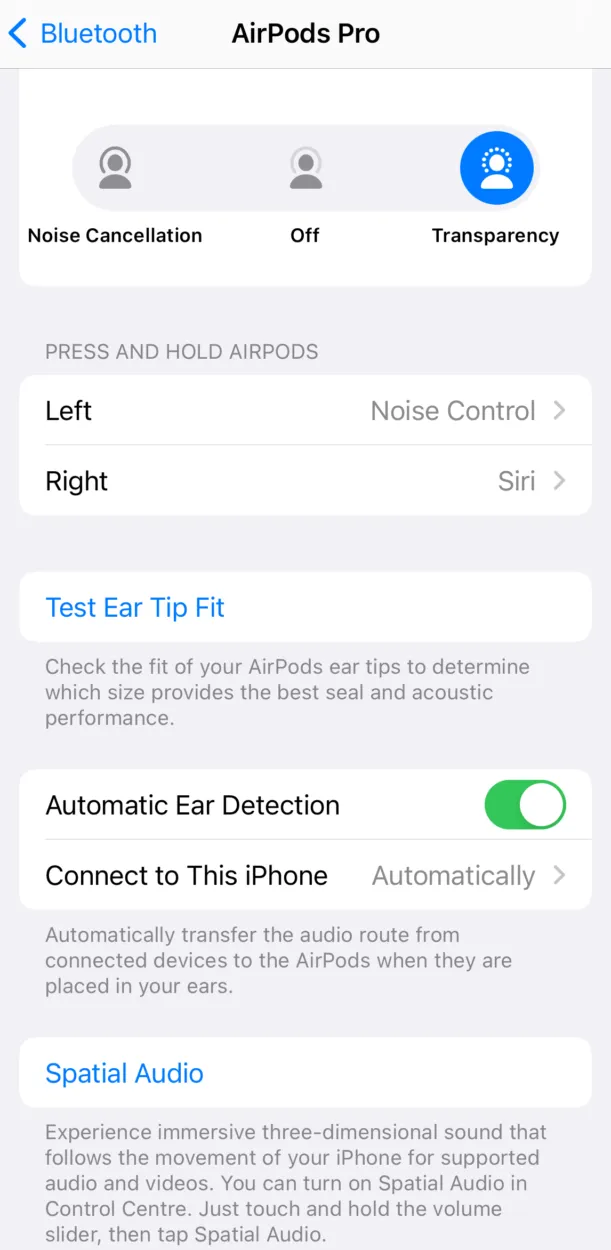
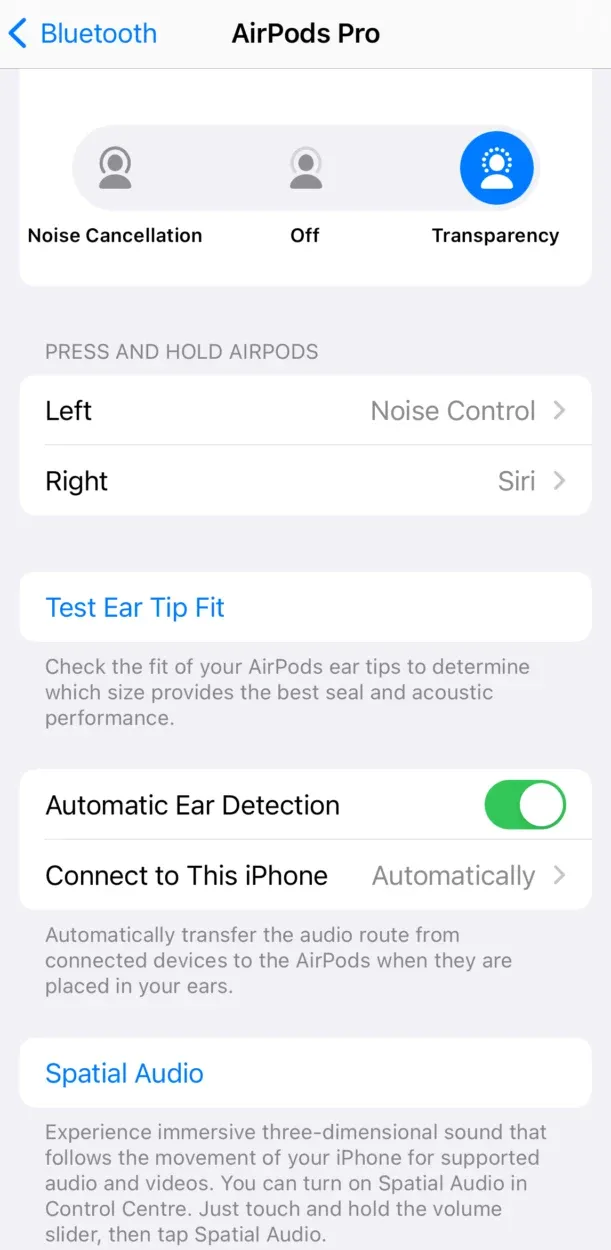
Réinitialiser l’état du réseau de votre téléphone
En réinitialisant l’état du réseau de votre téléphone, celui-ci supprimera également toutes les connexions précédentes établies avec votre réseau ou d’autres appareils.
Les paramètres de votre appareil régissent la façon dont il se connecte aux réseaux, y compris aux périphériques Bluetooth. S’il y a un problème avec ces paramètres, cela pourrait être la cause de votre problème.
La réinitialisation des paramètres peut vous aider, mais vous devrez ensuite appairer à nouveau les périphériques Bluetooth, saisir les mots de passe Wi-Fi, etc.
Allez dans Paramètres > ; Général > ; Réinitialiser > ; Réinitialiser les paramètres réseau pour réinitialiser vos paramètres réseau.
- Allez dans Paramètres.
- Faites défiler l’écran jusqu’à la section Général.
- Sélectionnez Réinitialiser en bas.
- Enfin, cliquez sur « Réinitialiser les paramètres réseau ».
En parlant d’Airpods, vous devriez vraiment consulter mon autre article sur la façon de trouver un jeu d’Airpods mort ou hors ligne après avoir terminé la lecture de cet article.
Foire aux questions (FAQ)
Q1. Comment réparer l’un de mes Airpods qui ne fonctionne pas avec mon téléphone Android ?
Si vous avez connecté vos Airpods à un téléphone Android, les étapes de dépannage sont similaires à celles pour iOS, à quelques exceptions près.
Utilisez une application comme Air Battery sur le Google Play Store pour vérifier la charge de la batterie. Pour exclure tout problème de micrologiciel, associez vos Airpods à un iPhone afin de vous assurer qu’ils reçoivent les mises à jour les plus récentes. Si vous n’avez pas d’iPhone à votre disposition, vous pouvez envisager d’apporter vos Airpods dans un magasin vendant des produits Apple pour essayer cette solution.
Q2. Pourquoi mon Airpod gauche ne fonctionne-t-il pas lorsque je suis au téléphone ?
Si le microphone ne fonctionne pas avec votre Airpod gauche, vérifiez les réglages du microphone sur vos Airpods, il se peut que le microphone soit réglé sur l’oreillette droite. Sélectionnez Automatique, Toujours l’Airpod gauche ou Toujours l’Airpod droit dans Réglages > ; Bluetooth > ; Microphone.
Q3. Qu’est-ce que la fonction Écoute en direct ?
Votre iPhone, iPad ou iPod touch peut servir de microphone pour vos AirPods, AirPods Pro, AirPods Max, Powerbeats Pro ou Beats Fit Pro en utilisant la fonction Écoute en direct. Vous pouvez utiliser l’écoute en direct pour entendre quelqu’un parler à l’autre bout de la pièce ou par-dessus un bruit fort pour écouter une discussion.
Pour en savoir plus sur cette fonctionnalité, vous pouvez consulter cette étude de Critical Studies in Media Communication.
Conclusion
- Bien que les produits Apple soient les plus utilisés et les plus appréciés, il arrive que même la meilleure technologie connaisse des défaillances. Mais ce n’est pas toujours la technologie qui est en cause ; parfois, les consommateurs ne prennent pas soin de ces produits et finissent par les gaspiller.
- L’une des causes les plus fréquentes d’endommagement des Airpods est l’accumulation de débris, notamment de peluches, de poussière ou même de cérumen, qui doivent être nettoyés.
- Apple fournit également des instructions détaillées pour le nettoyage de vos Airpods. Vous pouvez facilement les nettoyer en les essuyant avec un chiffon humide et non pelucheux ou une lingette Clorox.
Autres articles
- Le téléviseur Vizio ne s’allume pas ? (Voici comment le réparer)
- Pourquoi l’étui des Airpods Pro fait-il du bruit ?
- Lumières du modem Arris (Guide de dépannage)
Cliquez ici pour voir la version Visual Story de cet article.
